Hoe Easy Mac Care deïnstalleren?
![]() Geschreven door Tomas Meskauskas op (bijgewerkt)
Geschreven door Tomas Meskauskas op (bijgewerkt)
Hoe Easy Mac Care te verwijderen van een Mac?
Wat is Easy Mac Care?
Easy Mac Care is een app die geadverteerd wordt als een tool die de Mac-computers snel en veilig maakt. Uit onderzoek blijkt echter dat deze app verspreid wordt via de setups van andere programma's. Programma's die zich op deze manier verspreiden, worden gecategoriseerd als mogelijk ongewenste apps (ongewenste programma's). Dergelijke software mag nooit worden vertrouwd. Het is ook vermeldenswaard dat gebruikers dergelijke ongewenste programma's meestal onbedoeld downloaden en installeren.

Easy Mac Care bevat tools zoals Cache Manager, Misc Cleaner, Logs en Extra Languages manager. Simpel gezegd, het stelt de gebruikers in staat om hun systemen te scannen op verschillende bestanden en problemen die de computer kunnen vertragen of de beveiliging en de privacy kunnen bedreigen. Om echter alle problemen die door Easy Mac Care gedetecteerd worden te kunnen oplossen, moeten de gebruikers deze activeren/kopen. Vaak vertonen apps die geclassificeerd zijn als ongewenste programma's valse detecties, ze vinden valse problemen. Het belangrijkste doel van de valse scans is om de gebruikers te laten geloven dat hun systemen worden vertraagd of fouten en andere problemen vertonen en dat ze de software kopen die al die problemen zou moeten verwijderen/oplossen. Het is onbekend of Easy Mac Care zijn gebruikers valse resultaten toont, maar dit doen de meeste apps die als ongewenste programma's gecategoriseerd zijn. Zoals we in de inleiding al vermelden, wordt Easy Mac Care verspreid via de setups van andere programma's. Het is zeer waarschijnlijk dat het samen met andere soorten ongewenste applicaties (of ongewenste programma's) wordt verspreid, zoals browserkapers of adware. Browserkapers zijn ontworpen om valse zoekmachines te promoten door bepaalde browserinstellingen te wijzigen en informatie te verzamelen met betrekking tot de browseractiviteiten van de gebruiker. Meestal richten ze zich op browsergerelateerde informatie zoals geolocaties van de gebruikers, ingevoerde zoekopdrachten, URL's van bezochte websites, IP-adressen en andere browsergegevens. Hun ontwikkelaars hebben de neiging om de verzamelde gegevens te verkopen aan externen (mogelijk cybercriminelen) die deze op andere manieren misbruiken. Het is oook mogelijk dat een browserkaper is ontworpen om gegevens op te nemen die persoonlijke, gevoelige details kunnen bevatten. Adware is een soort software die verschillende opdringerge advertenties weergeeft, bijvoorbeeld: kortingsbonnen, banners, enquêtes, pop-ups, enzovoort. In de meeste gevallen worden de mensen die op die advertenties klikken omgeleid naar onbetrouwbare websites. Soms veroorzaken die downloads/installaties van verschillende ongewenste programma's (of zelfs schadelijke software) door bepaalde scripts uit te voeren. Dit zijn de belangrijkste redenen waarom ongewenste programma's niet vertrouwd of gedownload/geïnstalleerd mogen worden.
| Naam | Easy Mac Care mogelijk ongewenste applicatie |
| Bedreigingstype | PUP (mogelijk ongewenste programma), PUA (mogelijk ongewenste applicatie), Mac malware, Mac virus |
| Verwachtte Functionaliteit | Deze app zou Mac-computers opschonen en optimaliseren |
| Detectie Namen (Easy Mac Care.app.zip) | Avast (MacOS:UnwantedSig [PUP]), AVG (MacOS:UnwantedSig [PUP]), Volledige Lijst met Detecties (VirusTotal) |
| Detectie Namen (Frauduleuze Installatie) | Arcabit (Trojan.Application.MAC.Koiot.939), BitDefender (Gen:Variant.Application.MAC.Koiot.939), ESET-NOD32 (OSX/Adware.MaxOfferDeal.M), Kaspersky (Not-a-virus:HEUR:AdWare.OSX.Ketin.d), Volledige Lijst met Detecties (VirusTotal) |
| Symptomen | Een programma dat u zich niet meer kunt herinneren, is plotseling op uw computer verschenen. De nieuwe app voert computerscans uit en geeft waarschuwingsberichten over 'gevonden problemen' weer. Vraagt een betaling om de zogenaamd gevonden fouten te verwijderen. |
| Verspreidingsmethoden | Misleidende pop-upadvertenties, gratis software-installatieprogramma's (bundeling), valse Flash Player-installatieprogramma's. |
| Schade | Financieel verlies (onnodige aankoop van valse software), ongewenste pop-ups met waarschuwingen, trage computerprestaties. |
| Verwijdering | Om mogelijke malware-infecties te verwijderen, scant u uw Mac met legitieme antivirussoftware. Onze beveiligingsonderzoekers raden aan Combo Cleaner te gebruiken. |
MacReviver, MacRepair en Total Mac Care zijn voorbeelden van ongewenste programma's die overeenkomsten vertonen met Easy Mac Care. Gewoonlijk worden ongewenste programma's geadverteerd als nuttige, legitieme apps die verschillende functies zouden moeten leveren. Het is echter heel gebruikelijk dat ze niet werken zoals ze zouden moeten (bijv. valse problemen detecteren) en dat ze alleen ontworpen zijn om inkomsten te verkrijgen voor hun ontwikkelaars. Daarom moet de geïnstalleerde PUA meteen worden verwijderd.
Hoe werden mogelijk ongewenste applicaties geïnstalleerd op mijn computer?
De meeste mensen downloaden en installeren ongewenste programma's via misleidende advertenties of samen met andere, meestal gratis programma's. Dat gebeurt wanneer ongewenste programma's zijn opgenomen in de downloaders of installers van andere programma's. Deze verspreidingsmethode wordt "bundeling" genoemd. Meestal wordt de informatie over de extra opgenomen apps in "Aangepaste", "Geavanceerde" en andere vergelijkbare instellingen van de setups geplaatst. Mensen die programma's downloaden/installeren zonder die instellingen te controleren (en te wijzigen), downloaden/installeren vaak niet alleen de gewenste software, maar ook ongewenste programma's. Ongewenste downloads (en installaties) kunnen ook veroorzaakt worden door op misleidende advertenties te klikken. Dit is van toepassing op advertenties die ontworpen zijn om bepaalde scripts uit te voeren. Het gebeurt echter alleen wanneer de mensen erop klikken.
Hoe de installatie van mogelijk ongewenste applicaties te vermijden?
Software (en bestanden) mogen alleen worden gedownload via officiële, betrouwbare websites en directe links. Andere bronnen, tools zoals externe downloaders, installatieprogramma's, peer-to-peer-netwerken (bijv. Torrent-clients, eMule), niet-officiële websites,... mogen niet worden vertrouwd. Vaak worden ze gebruikt om de gebruikers te misleiden om ongewenste, potentieel schadelijke software te downloaden/installeren. Ongewenste downloads en installaties kunnen worden voorkomen door de "Aangepaste" en "Geavanceerde" instellingen van elke downloader installer aan te vinken en door aanbiedingen om ongewenste apps te downloaden/installeren af te wijzen. Het wordt ook afgeraden om op opdringerige advertenties te klikken. Vooral wanneer dergelijke advertenties op verdachte pagina's worden weergegeven. Dit soort advertenties heeft de neiging potentieel schadelijke websites te openen of downloads/installaties van ongewenste applicaties te veroorzaken. Als er ongewenste, verdachte extensies, plug-ins en/of add-ons geïnstalleerd zijn in een browser en/of dergelijke programma's op een computer staan, dan moeten deze zo snel mogelijk worden verwijderd. Als uw computer al geïnfecteerd is met ongewenste programma's, dan raden we u aan een scan uit te voeren met Combo Cleaner om ze automatisch te verwijderen.
Easy Mac Care download-pagina:

Valse Adobe Flash Player installatie die Easy Mac Care bevat:

Easy Mac Care installatie:
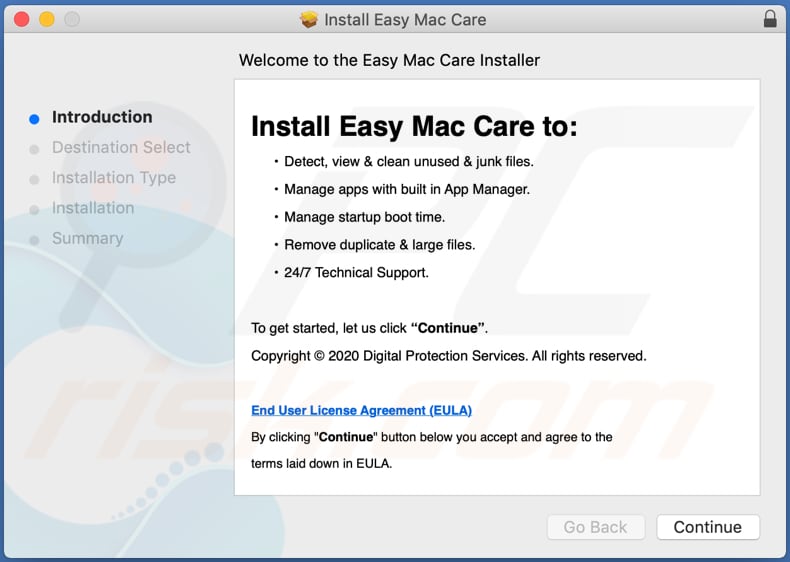
De Easy Mac Care applicatie (GIF):

Onmiddellijke automatische Mac malware verwijdering:
Handmatig de dreiging verwijderen, kan een langdurig en ingewikkeld proces zijn dat geavanceerde computer vaardigheden vereist. Combo Cleaner is een professionele automatische malware verwijderaar die wordt aanbevolen om Mac malware te verwijderen. Download het door op de onderstaande knop te klikken:
▼ DOWNLOAD Combo Cleaner voor Mac
De gratis scanner controleert of uw computer geïnfecteerd is. Om het volledige product te kunnen gebruiken moet u een licentie van Combo Cleaner kopen. Beperkte proefperiode van 7 dagen beschikbaar. Combo Cleaner is eigendom van en wordt beheerd door Rcs Lt, het moederbedrijf van PCRisk. Lees meer. Door het downloaden van software op deze website verklaar je je akkoord met ons privacybeleid en onze algemene voorwaarden.
Snelmenu:
- Wat is Easy Mac Care?
- STAP 1. Verwijder de aan het ongewenste programma gerelateerde mappen en bestanden uit OSX.
- STAP 2. Verwijder de frauduleuze extensies uit Safari.
- STAP 3. Verwijder de kwaadaardige add-ons uit Google Chrome.
- STAP 4. Verwijder de mogelijk ongewenste plug-ins uit Mozilla Firefox.
Video die toont hoe adware en browserkapers te verwijderen van een Mac computer:
Mogelijk ongewenste applicaties verwijderen:
Verwijder de mogelijk ongewenste applicaties uit de map "Applicaties":

Klik op het pictogram Finder. Selecteer in het Finder-venster "Applicaties". Zoek in de map met toepassingen naar "MPlayerX", "NicePlayer", of andere verdachte toepassingen en sleep ze naar de prullenbak. Na het verwijderen van de potentieel ongewenste toepassing(en) die online advertenties veroorzaken, scant u uw Mac op eventuele resterende ongewenste componenten.
Verwijder aan de easy mac care mogelijk ongewenste applicatie gerelateerde bestanden en mappen:

Klik op het Finder icoon, vanuit de menubalk kies je Ga en klik je op Ga naar map...
 Controleer of er zich door de adware aangemaakte bestanden bevinden in de map /Library/LaunchAgents folder:
Controleer of er zich door de adware aangemaakte bestanden bevinden in de map /Library/LaunchAgents folder:

In de Ga naar map...-balk typ je: /Library/LaunchAgents
 In de map “LaunchAgents” zoek je naar recent toegevoegde verdachte bestanden en je verplaatst deze naar de prullenbak. Voorbeelden van bestanden aangemaakt door adware: “installmac.AppRemoval.plist”, “myppes.download.plist”, “mykotlerino.ltvbit.plist”, “kuklorest.update.plist”, enz. Adware installeert vaak bestanden met hetzelfde bestandsnaampatroon.
In de map “LaunchAgents” zoek je naar recent toegevoegde verdachte bestanden en je verplaatst deze naar de prullenbak. Voorbeelden van bestanden aangemaakt door adware: “installmac.AppRemoval.plist”, “myppes.download.plist”, “mykotlerino.ltvbit.plist”, “kuklorest.update.plist”, enz. Adware installeert vaak bestanden met hetzelfde bestandsnaampatroon.
 Controleer of er zich door adware aangemaakte bestanden bevinden in de map /Library/Application Support:
Controleer of er zich door adware aangemaakte bestanden bevinden in de map /Library/Application Support:

In de Ga naar map...-balk typ je: /Library/Application Support
 In de map “Application Support” zoek je naar recent toegevoegde verdachte mappen. Bijvoorbeeld “MplayerX” or “NicePlayer”, en je verplaatst deze mappen naar de prullenbak.
In de map “Application Support” zoek je naar recent toegevoegde verdachte mappen. Bijvoorbeeld “MplayerX” or “NicePlayer”, en je verplaatst deze mappen naar de prullenbak.
 Controleer of er zich door adware aangemaakte bestanden bevinden in de map ~/Library/LaunchAgents:
Controleer of er zich door adware aangemaakte bestanden bevinden in de map ~/Library/LaunchAgents:

In de Ga naar map...-balk typ je: ~/Library/LaunchAgents

In de map “LaunchAgents” zoek je naar recent toegevoegde verdachte bestanden en je verplaatst deze naar de prullenbak. Voorbeelden van bestanden aangemaakt door adware: “installmac.AppRemoval.plist”, “myppes.download.plist”, “mykotlerino.ltvbit.plist”, “kuklorest.update.plist”, enz. Adware installeert vaak verschillende bestanden met hetzelfde bestandsnaampatroon.
 Controleer of er zich door adware aangemaakte bestanden bevinden in de map /Library/LaunchDaemons:
Controleer of er zich door adware aangemaakte bestanden bevinden in de map /Library/LaunchDaemons:
 In de Ga naar map...-balk typ je: /Library/LaunchDaemons
In de Ga naar map...-balk typ je: /Library/LaunchDaemons
 In de map “LaunchDaemons” zoek je naar recent toegevoegde verdachte bestanden. Voorbeelden zijn: “com.aoudad.net-preferences.plist”, “com.myppes.net-preferences.plist”, "com.kuklorest.net-preferences.plist”, “com.avickUpd.plist”, etc., en je verplaatst deze naar de prullenbak.
In de map “LaunchDaemons” zoek je naar recent toegevoegde verdachte bestanden. Voorbeelden zijn: “com.aoudad.net-preferences.plist”, “com.myppes.net-preferences.plist”, "com.kuklorest.net-preferences.plist”, “com.avickUpd.plist”, etc., en je verplaatst deze naar de prullenbak.
 Scan uw Mac met Combo Cleaner:
Scan uw Mac met Combo Cleaner:
Als u alle stappen in de juiste volgorde hebt gevolgd dan zou uw Mac nu helemaal virus- en malwarevrij moeten zijn. Om zeker te weten of uw systeem niet langer besmet is voert u best een scan uit met Combo Cleaner Antivirus. Download dit programma HIER. Na het downloaden van het bestand moet u dubbelklikken op het combocleaner.dmg installatiebestand, in het geopende venster sleept u het Combo Cleaner-icoon naar het Applicaties-icoon. Nu opent u launchpad en klikt u op het Combo Cleaner-icoon. Wacht tot Combo Cleaner de virusdefinities heeft bijgewerkt en klik vervolgens op de knop 'Start Combo Scan'.

Combo Cleaner zal uw Mac scannen op malwarebesmettingen. Als de scan meldt 'geen bedreigingen gevonden' - dan betekent dit dat u verder de verwijderingsgids kunt volgen. In het andere geval is het aanbevolen alle gevonden besmettingen te verwijderen voor u verder gaat.

Na het verwijderen van bestanden en mappen die werden aangemaakt door deze adware ga je verder met het verwijderen van frauduleuze extensies uit je internetbrowsers.
Easy Mac Care mogelijk ongewenste applicatie verwijderen uit de internetbrowsers:
 Kwaadaardige extensies verwijderen uit Safari:
Kwaadaardige extensies verwijderen uit Safari:
Verwijder aan easy mac care mogelijk ongewenste applicatie gerelateerde Safari extensies:

Open de Safari-browser, vanuit de menubalk selecteer je "Safari" en klik je op "Voorkeuren...".

In het scherm met de voorkeuren selecteer je "Extensies" en zoek je naar recent geïnstalleerde verdachte extensies. Als je die gevonden hebt klik je op de "Verwijderen"-knop er net naast. Merk op dat je veilig alle extensies kunt verwijderen uit de Safari-browser, ze zijn niet noodzakelijk voor een goede werking van de browser.
- Als je problemen blijft hebben met browser doorverwijzingen en ongewenste advertenties lees je hier hoe Safari te resetten.
 Kwaadaardige plug-ins verwijderen uit Mozilla Firefox:
Kwaadaardige plug-ins verwijderen uit Mozilla Firefox:
Verwijder aan easy mac care mogelijk ongewenste applicatie gerelateerde Mozilla Firefox add-ons:

Open je Mozilla Firefox-browser. In de rechterbovenhoek van het scherm klik je op de "Menu openen"-knop (met de drie horizontale lijnen). Uit het geopende menu selecteer je "Add-ons".

Kies het tabblad "Extensies" en zoek naar recent geïnstalleerde verdachte add-ons. Eens gevonden klik je op de "Verwijderen"-knop er net naast. Merk op dat je veilig alle extensies uit je Mozilla Firefox-browser kunt verwijderen - ze zijn niet noodzakelijk voor de goede werking van de browser.
- Als je problemen blijft ervaren met browser doorverwijzingen en ongewenste advertenties kun je ook Mozilla Firefox resetten.
 Kwaadaardige extensies verwijderen uit Google Chrome:
Kwaadaardige extensies verwijderen uit Google Chrome:
Verwijder aan easy mac care mogelijk ongewenste applicatie gerelateerde Google Chrome add-ons:

Open Google Chrome en klik op de "Chrome menu"-knop (drie horizontale lijnen) gesitueerd in de rechterbovenhoek van het browserscherm. In het uitklapmenu selecteer je "Meer tools" en vervolgens "Extensies".

In het scherm "Extensies" zoek je naar recent geïnstalleerde verdachte add-ons. Als je die gevonden hebt klik je op de "Prullenbak"-knop er net naast. Merk op dat je veilig alle extensies uit je Google Chrome-browser kunt verwijderen. Ze zijn niet noodzakelijk voor een goede werking van de browser.
- Als je problemen blijft ervaren met browser doorverwijzingen en ongewenste advertenties kun je ook Google Chrome resetten.

▼ Toon discussie